Photoshop2020教程——使用干画笔滤镜制作风景画
提问人:荣凡88发布时间:2020-12-01
1、打开图像,执行“滤镜—滤镜库”命令,在弹出的“滤镜库”窗口中单击“艺术效果”,选择“干画笔”滤镜,然后在右侧设置“画笔大小”为3,“画笔细节”为10,“纹理”为1,设执完成后单击“确定”按钮。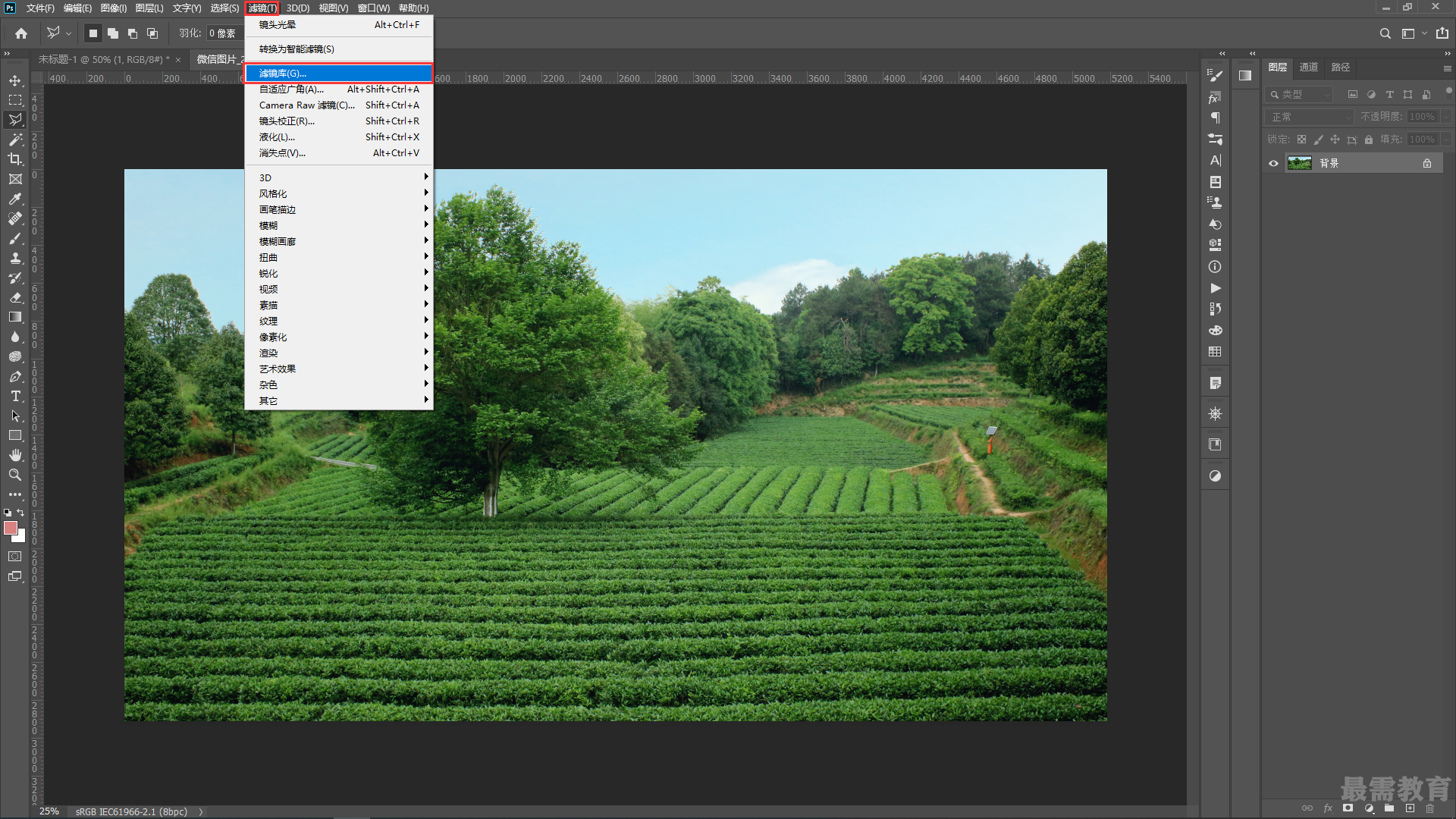
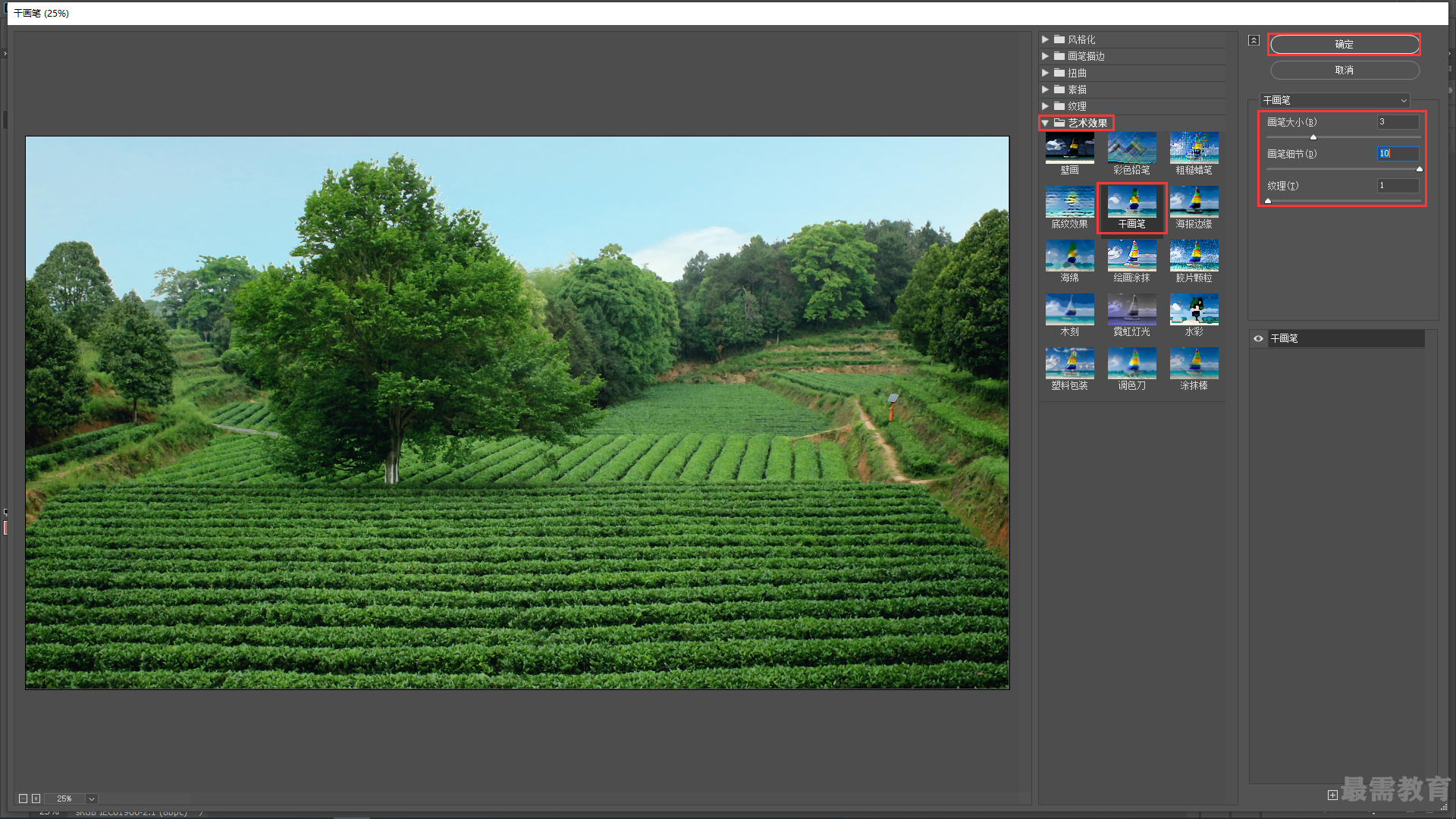
2、调色执行“图层—新建调整图层—色相饱和度”命令,在“属性”面板中设置“饱和度”为40,设置通道为“黄色”,调整色相数值为25。
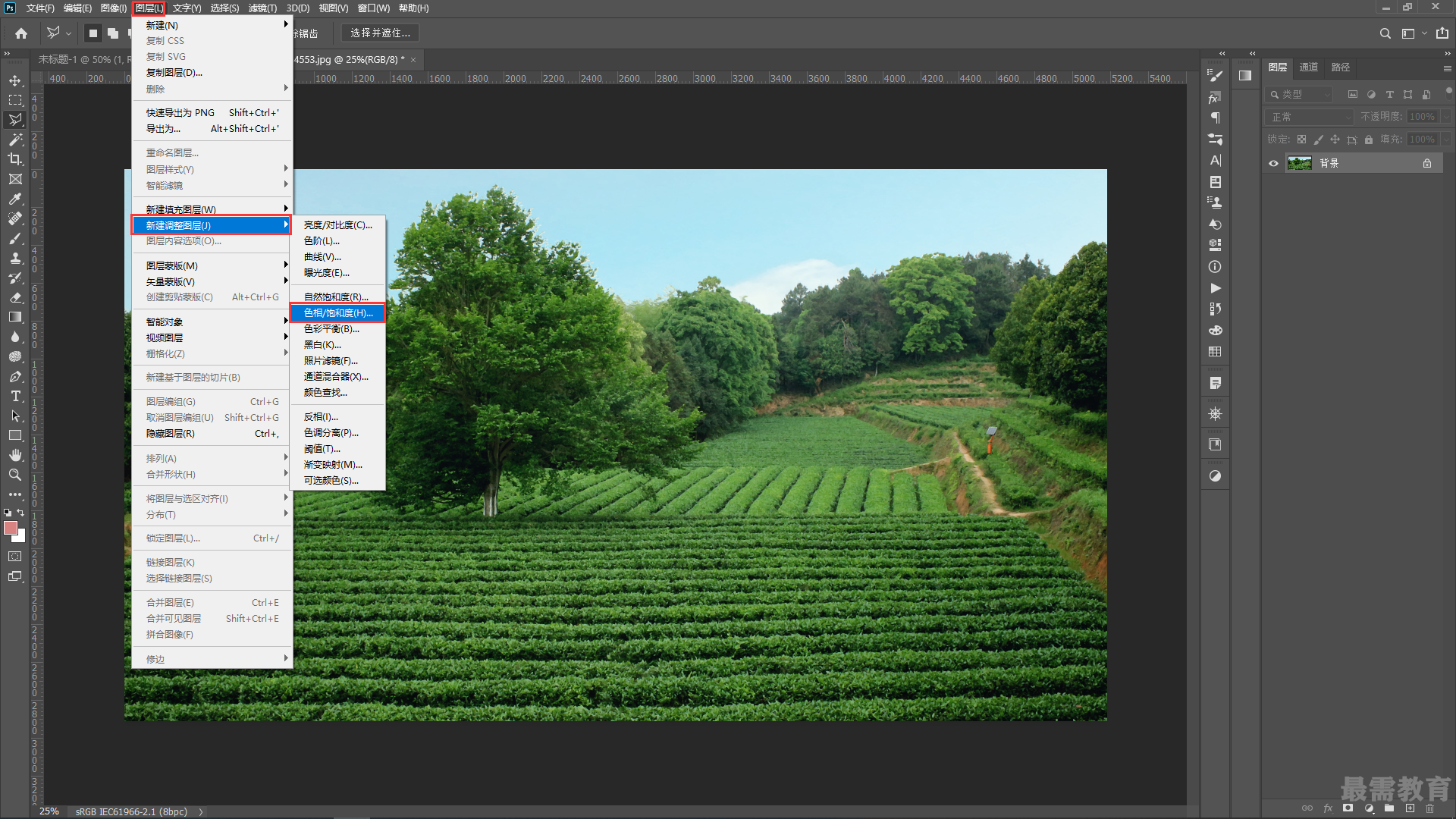
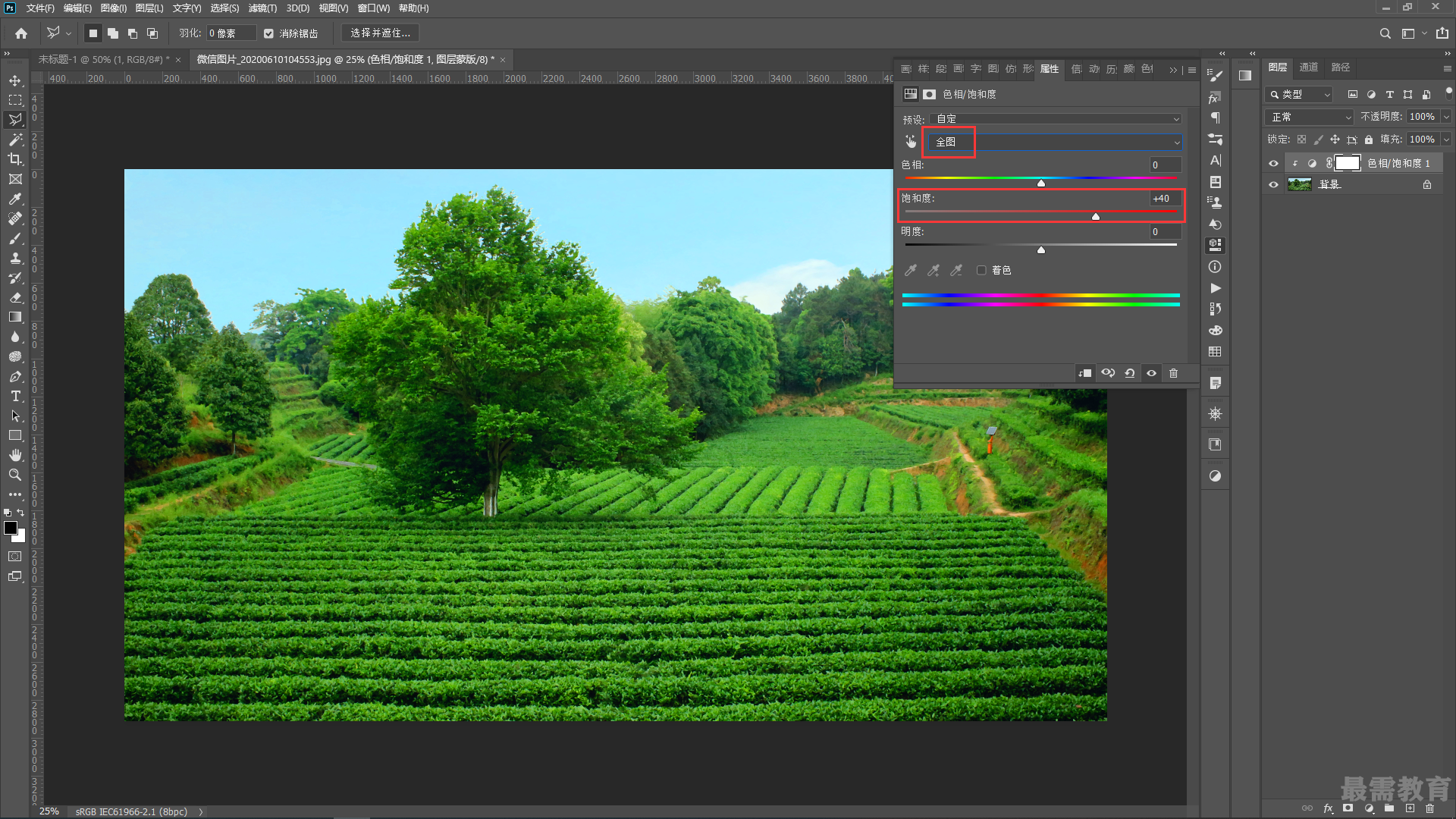
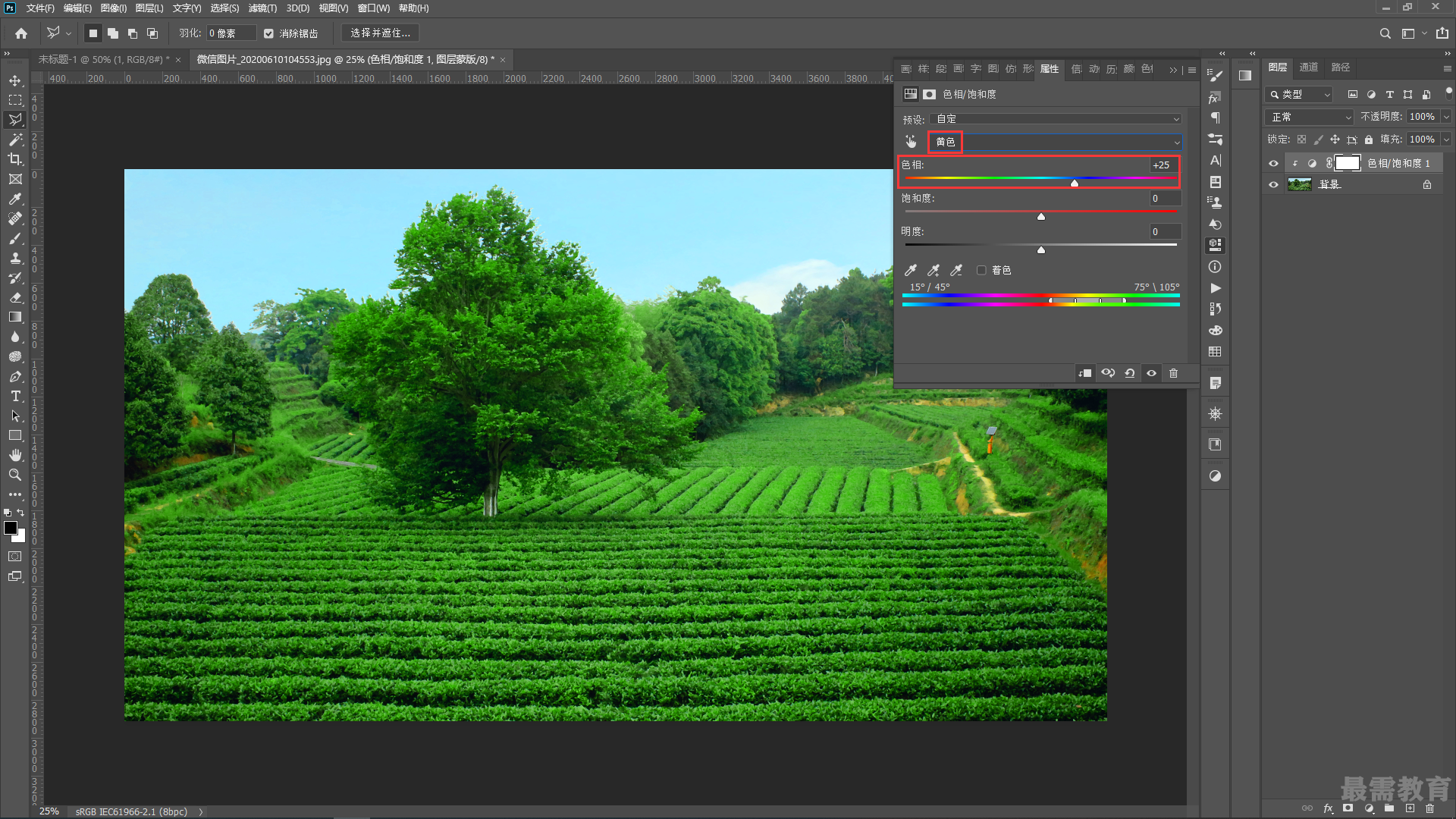
3、执行“图层—新建调整图层—曲线”命令,在“属性”面板中的曲线上单击添加控制点然后向上拖动。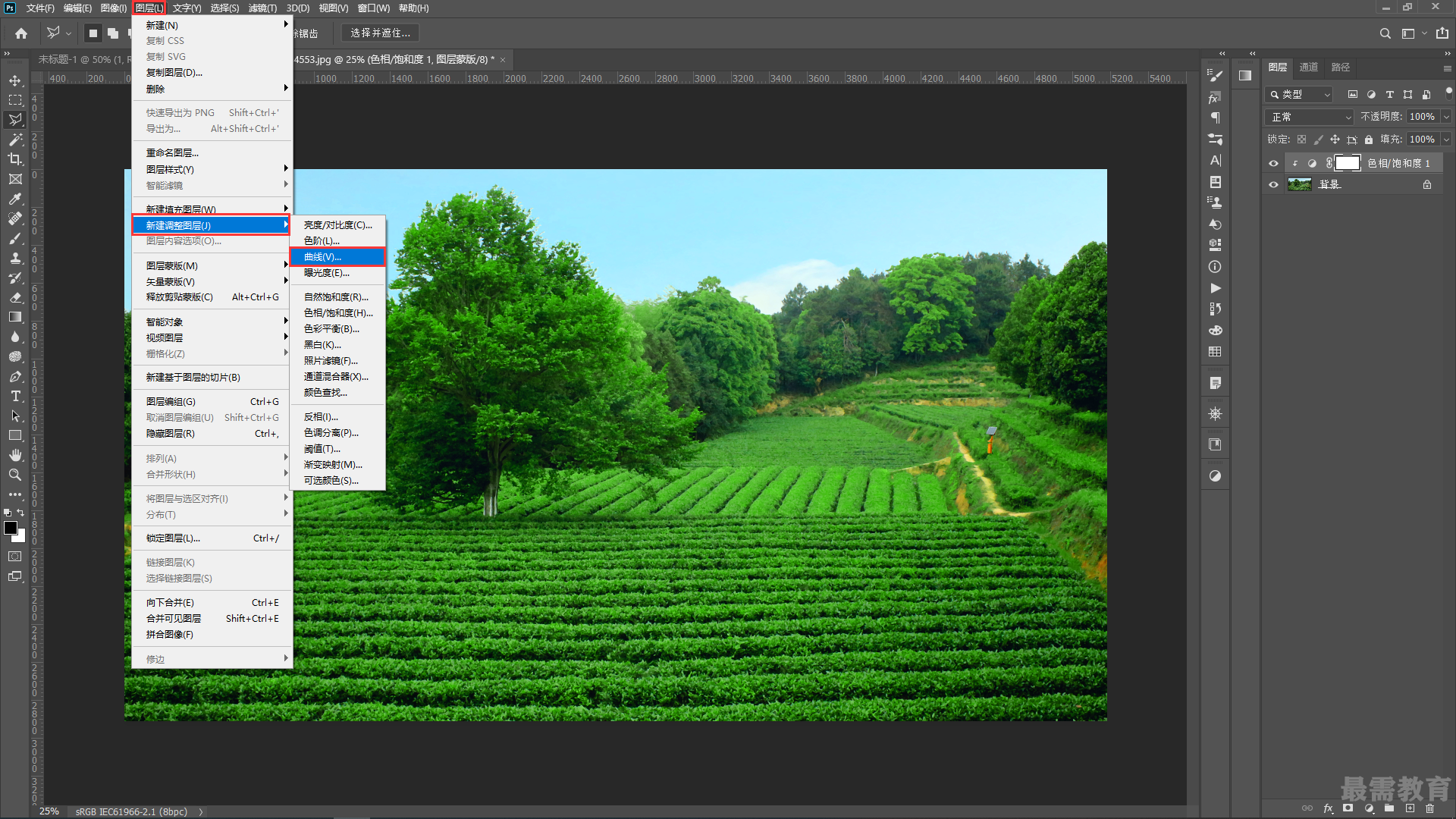
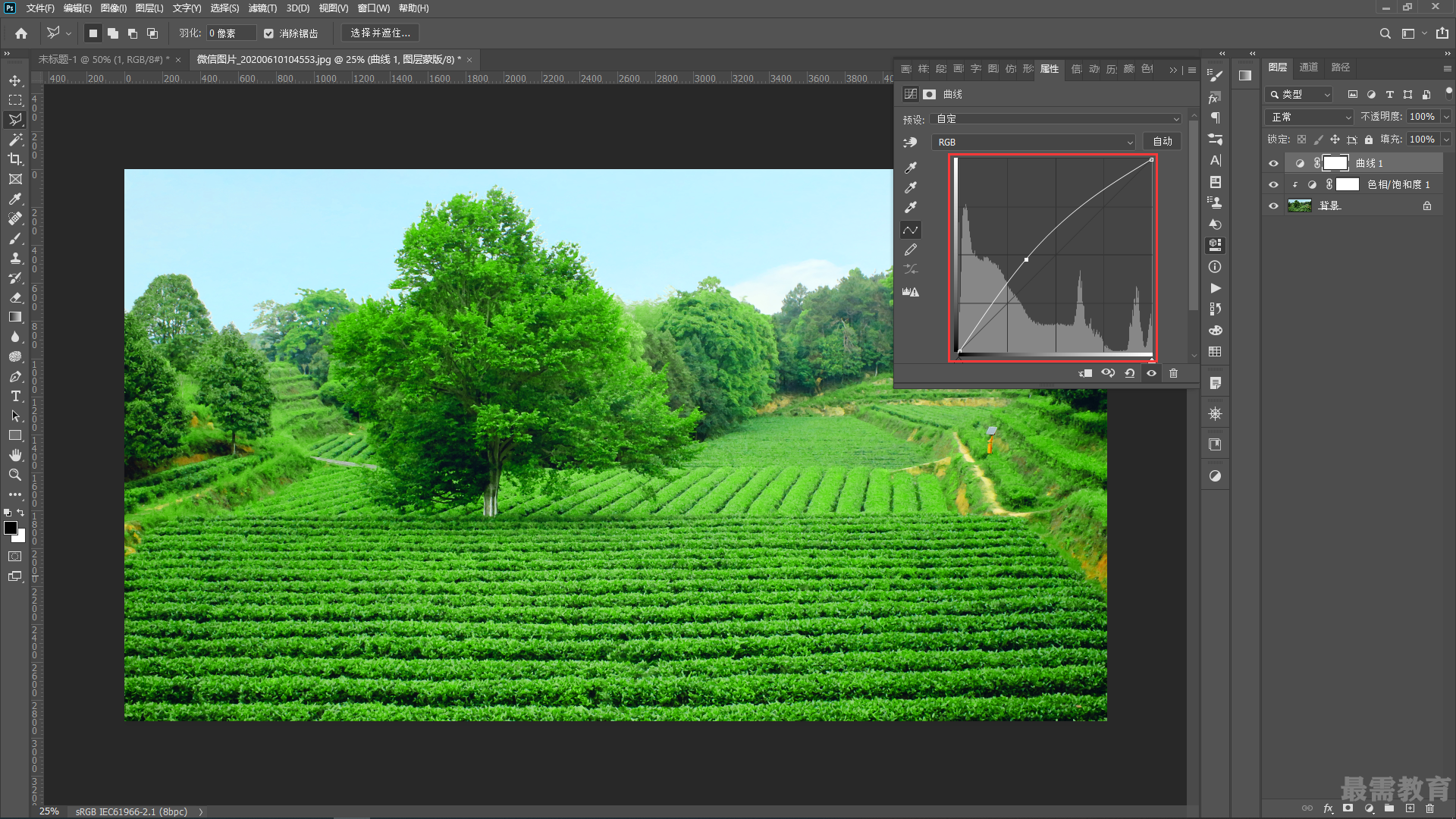
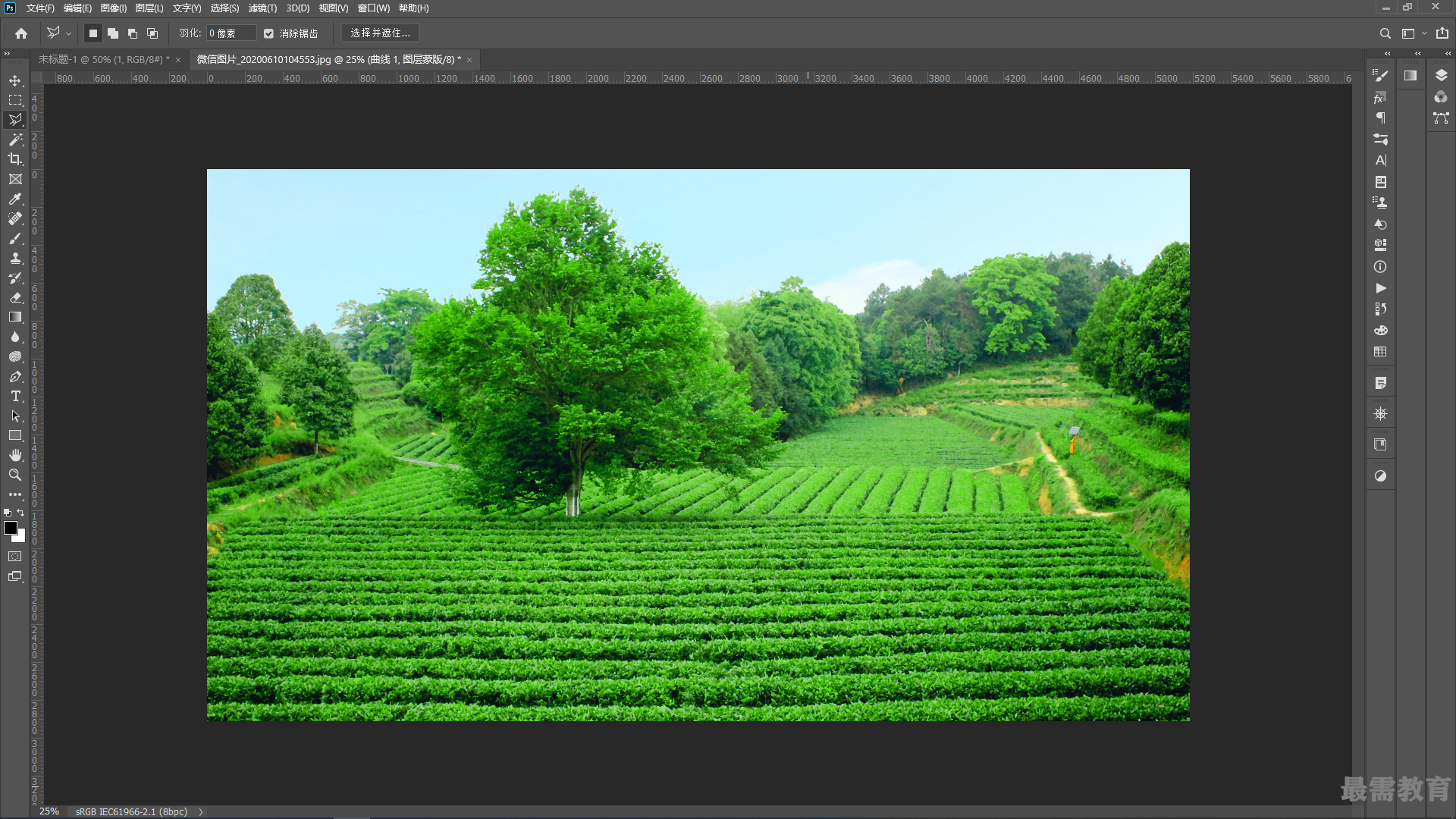
继续查找其他问题的答案?
相关视频回答
-
2020-10-2114次播放
-
2020-10-212次播放
回复(0)
 平面设计师—荣凡
平面设计师—荣凡
 湘公网安备:43011102000856号
湘公网安备:43011102000856号 

点击加载更多评论>>